自分の曲、ポッドキャスト、ビートをYouTubeにアップロードする際に「無効なファイル形式」のエラーメッセージが表示されますか?
一般的に、多くのYouTuberが音声ファイルをYouTubeにアップロードする際にトラブルにあったことがあります。YouTubeのプラットフォームは専用の動画ホスティングサイトであり、MP3やWAVなどの音声ファイルの直接アップロードをサポートしていないからです。
音声ファイル、例えば音楽、ポッドキャスト、または音声録音をYouTubeにアップロードするにはどうすればよいですか?
解決策は、音声を画像と組み合わせて、YouTubeがサポートする動画に変換し、その画像と一緒に音声ファイルを動画としてYouTubeにアップロードすることです。
音声を画像と組み合わせて動画に変換し、YouTubeにアップロードする方法を学ぶために、読み続けてください。
目次:
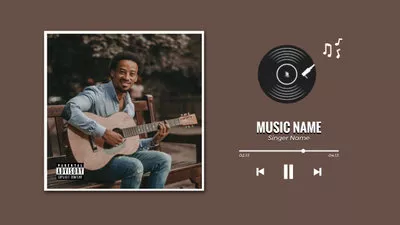
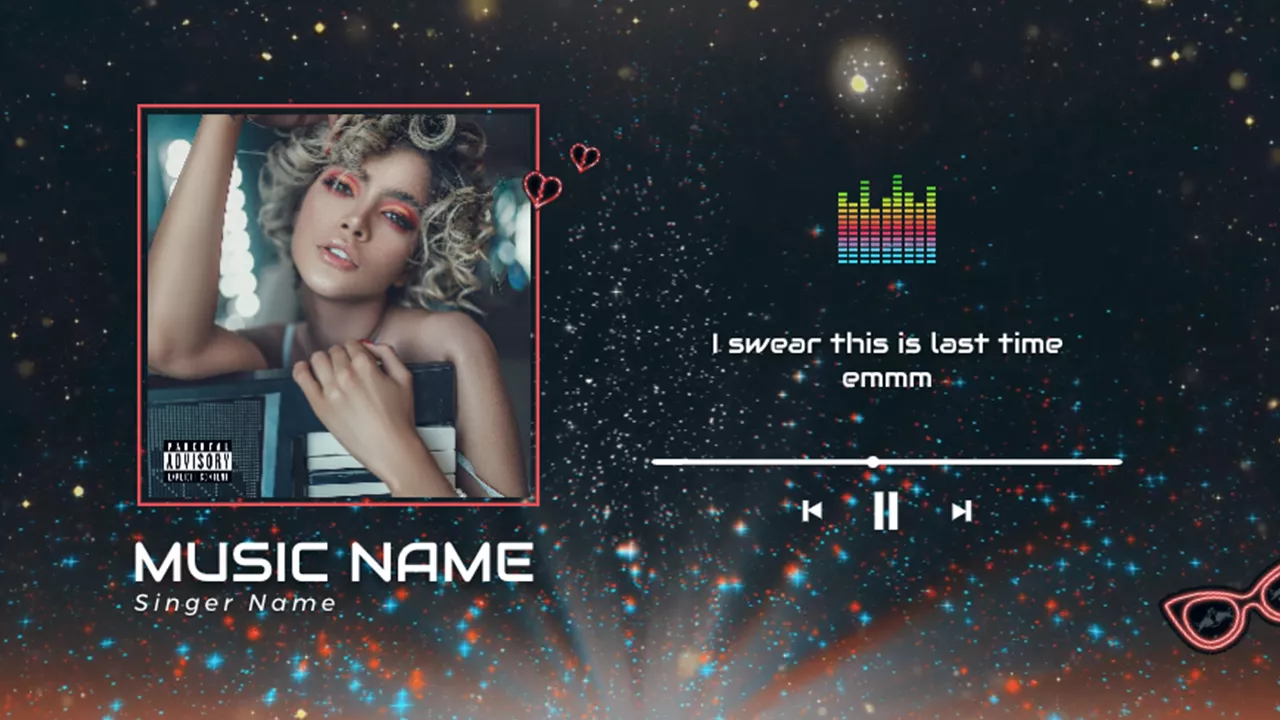
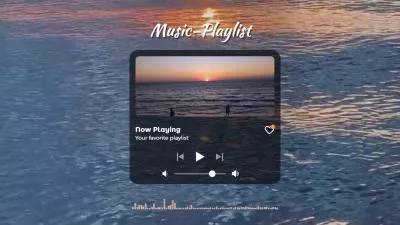
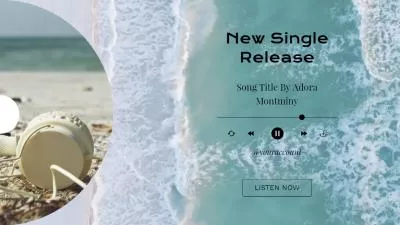
FlexClipのプレメイドテンプレートで動画をより早く作成しよう →
FlexClipのオンライン動画メーカーで簡単にゼロから始めよう →
こちらもご覧ください:オンラインサブスク動画メーカー: YouTubeにアニメーション付きのサブスクライブボタンを追加する方法 >
Part 1 音声ファイルをYouTubeにアップロードできますか?
MP3やWAVなどの音声ファイルを直接YouTubeにアップロードすることはできますか?できません!
YouTubeは専用の動画ホスティングサイトであり、ユーザーが動画ファイルのみをアップロードすることを許可しています。MP3、WMA、AACなどの一般的な音声ファイルは、デフォルトでは別個に受け付けず、認識しません。音声ファイル(音楽やポッドキャストなど)をアップロードしようとすると、次のエラーが発生します。
"「ファイル形式が無効です。」",
しかし、これは必ずしも音声ファイルをYouTubeにアップロードできないという意味ではありません。音声ファイルをYouTubeにアップロードする唯一の方法は、音声に画像を追加し、その画像付きの音声を動画としてYouTubeにアップロードすることです。これにより、お気に入りの音声ファイル、曲、ポッドキャスト、または任意の録音をYouTubeにアップロードすることができます。
Part 2 YouTubeに音声をアップロードできる最適なツール - WAV/MP3/その他
WAVやMP3などの音声ファイルをYouTubeに成功裏にアップロードするために、機能が豊富なオンラインツールFlexClipを紹介します。
FlexClipは、音声ファイルを迅速にYouTubeにアップロードする便利な方法を提供します。FlexClipには音声から動画へ変換できるツールがあり、動画の編集機能も備えており、音声ファイルを画像と組み合わせたり、編集を行ったりして、それを直接YouTubeにアップロードできる動画に変換することができます!
WAVやMP3音声ファイルをYouTubeにアップロードするためのFlexClipの他の優れた機能も確認してみましょう。
1.音声変換とプロジェクト編集用のワンストップオンラインツール
FlexClipは、WAVまたはMP3ファイルを動画に変換し、強力な編集ツールや特殊効果を使ってプロジェクトを編集できるオールインワンの音声から動画への変換&編集ツールです。これにより、サードパーティのアプリを使用せずにYouTubeに簡単にアップロードできます。
2.人気音声フォーマットをサポートする
FlexClipは、AAC、MP3、M4A、FLAC、OGG、WAVなど、すべての人気音声フォーマットをサポートしています。ですので、WAVファイルやMP3ファイルをYouTubeにアップロードしようとしている場合でも、FlexClipは簡単に目標を達成する手助けをします!音声ファイルフォーマットについて心配する必要はありません!
3.プロジェクトをクリックでYouTubeに即座にアップロードする
FlexClipは、YouTubeやTikTokなどのソーシャルメディアプラットフォームや、Google Drive、Googleフォトなどの一部のサードパーティプラットフォームへの迅速な共有を提供します。したがって、編集した音声ファイルをわずかワンクリックでYouTubeにすぐにアップロードできます。
4.動画編集を効率化にする高度なAIツール
FlexClipには、自動字幕生成ツール、AIテキスト読み上げツール、自動動画生成ツールなど、多くのAIツールがあります。これらは、あらゆる面で便利さを提供できます。AIツールの可能性を探求し、動画制作の時間と精力を節約しましょう。
FlexClip AIツールの使い方ガイド:動画編集を革新しましょう!
Part 3 WAVとMP3音声ファイルをYouTubeにアップロードする方法
FlexClipを使えば、WAVまたはMP3ファイルの音声をYouTubeにアップロードするのはとても簡単です。必要なのは、音声ファイルを入力し、画像や動画クリップを追加し、必要に応じて編集を行い、YouTubeに適した動画形式に変換し、最後に画像付きの音声を直接YouTubeにアップロードすることです。
では、任意の音声ファイルを動画に変換し、YouTubeにアップロードする詳細な手順を学びましょう。
Step 1音声ファイルをFlexClipにインポートする
FlexClipエディターにアクセスすると、音声ファイルをメディアセクションにドラッグ&ドロップできます。また、左上にある「アップロード」ボタンを使って、音声ファイルをFlexClipにアップロードすることもできます。さらに、ドロップダウンアイコンをタップすると、Google DriveやDropboxなどのサードパーティプラットフォームから直接音声トラックをアップロードすることができます。
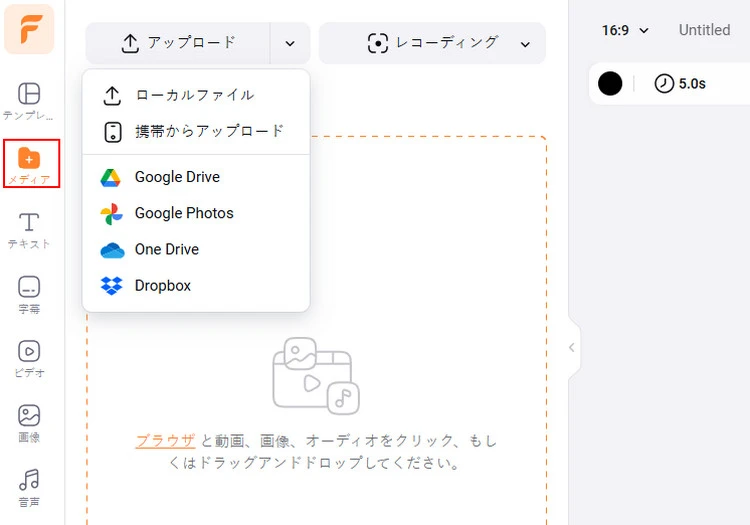
音声ファイルをインポート
Step 2音声に合わせて画像または動画を追加する
アップロードが完了したら、プラスアイコンをクリックするか、音声ファイルを直接ドラッグ&ドロップしてタイムラインに追加できます。
その後、音声に合わせて画像や動画を追加できます。ここでは、自分の画像を使用するか、FlexClipの写真や動画ライブラリから選ぶことができます。背景画像の持続時間を調整するか、クリップをループさせて、音声の長さに合うようにすることを忘れないでください。
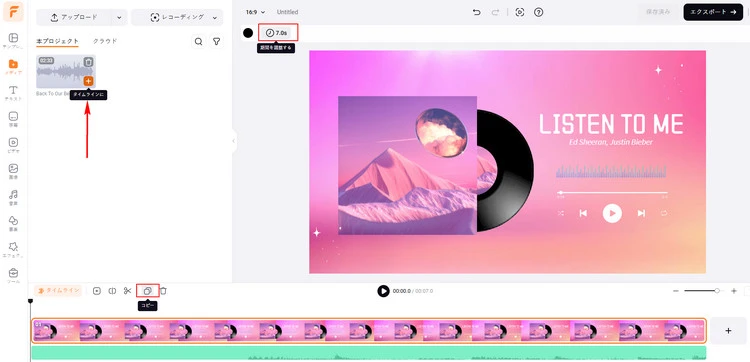
音声に合わせて画像や動画を追加
音楽やポッドキャストを素早く制作するヒント‐FlexClipの既成テンプレートを試して、簡単に始めてみてください。

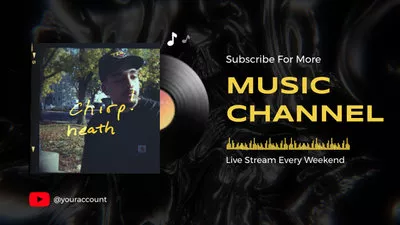
Step 3字幕とタイトルをつける(選択可能)
音楽の曲やポッドキャストを扱っている場合、音声に合わせて歌詞や字幕を追加することが必要です。FlexClipの自動字幕生成ツールを使えば、クリックするだけで自動的に字幕やキャプションを生成することができます。
また、FlexClipの使いやすいテキストエディタを使って、タイトルカードを追加したり、クールなアニメーションを使ってテキスト情報を含めたりして、プロジェクトをレベルアップさせることができます。さらに、FlexClipは動画編集のためのさまざまな編集ツールやエフェクトを提供しているので、ぜひ自由に体験してみてください!
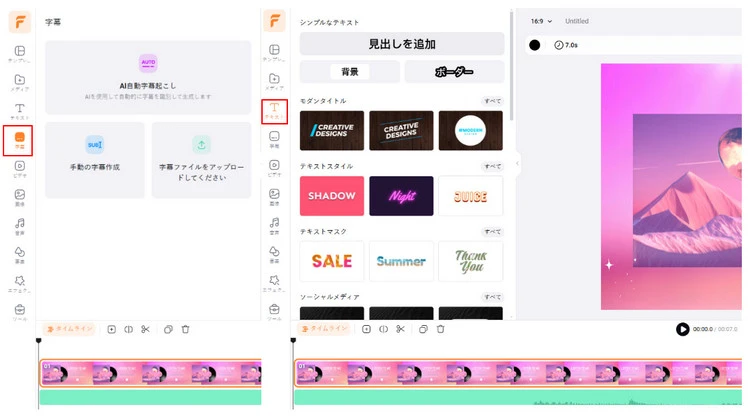
字幕とタイトルをつける
Step 4画像付きの音声をYouTubeにアップロードする
FlexClipが提供するさまざまな機能を使用して、プロジェクトの編集が完了した後、全体の動画をプレビューして最終的な効果を確認できます。満足したら、エクスポートボタンをクリックして、音声と画像を含む動画を保存して共有できます。音声ファイルを画像と一緒にYouTubeにすぐにアップロードしたいですか?FlexClipのクイックソーシャルシェア機能を使えば、ワンクリックで実現できます!
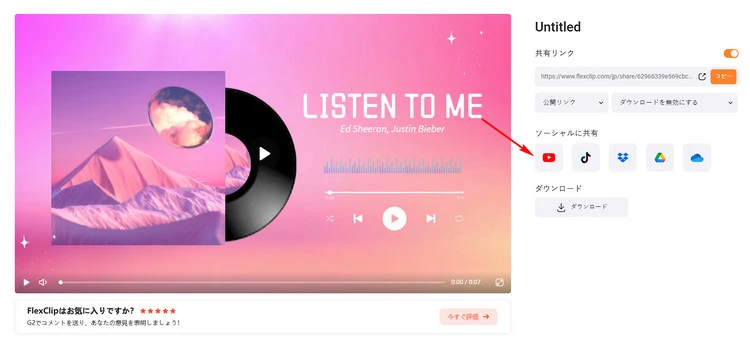
音声付き画像をYouTubeにアップロード
最後に
新しいポッドキャストをアップロードしようとしている場合や、お気に入りの曲をYouTubeで共有したい場合、MAVやMP3の音声ファイルをYouTubeにアップロードするために、音声ファイルを画像と組み合わせて動画にすることは常に有効的です!FlexClipを利用して、お気に入りの音声をすぐにYouTubeで共有しましょう!


